Come aggiornare correttamente i messaggi pubblicati in tempo reale in WordPress
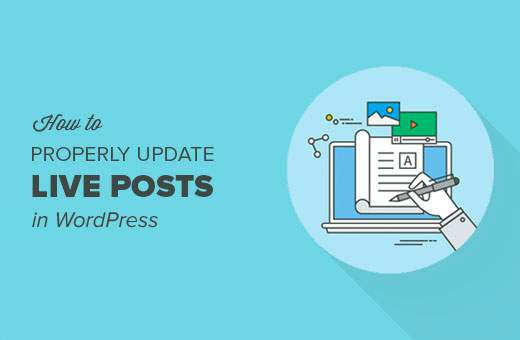
Hai mai dovuto apportare modifiche significative a un post WordPress già pubblicato? Forse stai riscrivendo un vecchio articolo o devi aggiornare gli screenshot perché sono obsoleti. Dal momento che dobbiamo farlo regolarmente su WPBeginner e sulle nostre documentazioni per la nostra suite di prodotti, abbiamo creato un flusso di lavoro che funziona. In questo articolo, ti mostreremo come aggiornare correttamente i post pubblicati in tempo reale su WordPress.
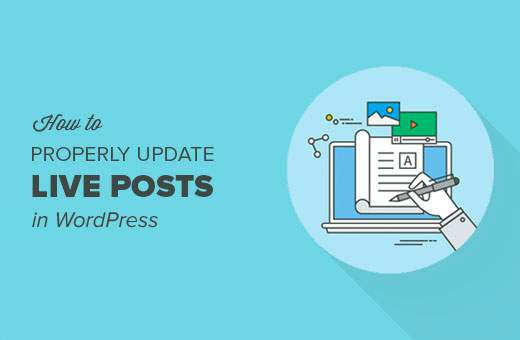
Il problema con l'aggiornamento dei messaggi live in WordPress
WordPress rende semplicissimo creare e modificare post. Puoi modificare tutti i post ogni volta che vuoi, anche dopo averli pubblicati.
Tuttavia, quando si modificano i post in tempo reale, non è possibile salvarli finché non si esegue la modifica. Salvare i messaggi live renderà immediatamente visibili le tue modifiche.
Questo è un po 'problematico per vari motivi.
Se ti trovi su un sito WordPress multi-autore, potrebbe essere necessario che qualcuno approvi le modifiche prima che vengano pubblicate.
Per non parlare, ci saranno momenti in cui potresti non essere in grado di completare tutte le modifiche in una sessione.
Una facile soluzione per questo problema è semplicemente copiare un post e incollarlo come una nuova bozza. Puoi modificare la bozza e incollarla nel post originale.
Il problema con questo metodo è che non puoi impostare o modificare le immagini in primo piano, le miniature dei post di Facebook, i tag o le categorie, ecc. Ciò significa che tu o un editore devi apportare tali modifiche su un post in diretta.
Beh, se incontri uno di questi problemi, allora questo articolo è una buona notizia per te.
Ti mostreremo come aggiornare correttamente i post in tempo reale rendendo possibile salvarli e apportare eventuali modifiche senza influire sulla versione live.
Pronto? Iniziamo.
Video Tutorial
Iscriviti a WPBeginnerSe il video non ti piace o hai bisogno di ulteriori istruzioni, continua a leggere.
Aggiornare correttamente i messaggi live in WordPress
La prima cosa che devi fare è installare e attivare il plugin Revisionize. Per ulteriori dettagli, consulta la nostra guida passo passo su come installare un plug-in di WordPress.
Dopo aver attivato il plugin, è necessario visitare Messaggi »Tutti i messaggi nel tuo amministratore di WordPress. Qui è dove WordPress elenca tutti i tuoi post pubblicati e bozze.

Porta il mouse sul post che desideri modificare e quindi fai clic sul link Revisionizza. Questo creerà una nuova revisione per il tuo post pubblicato clonando il post esistente.

Puoi modificare il post come se dovessi modificare qualsiasi bozza non pubblicata. Puoi salvare le modifiche tutte le volte che vuoi senza influire sul post in diretta.
Puoi fare in modo che il tuo supervisore o editore riveda le modifiche per la loro approvazione. Puoi anche utilizzare l'anteprima del post pubblico per condividerlo con persone esterne alla tua organizzazione.
Una volta terminata la modifica, puoi fare clic sul pulsante Pubblica. Il plugin sostituirà quindi il tuo post live con la nuova versione.
Cosa succede alla bozza?
È ancora memorizzato come bozza di revisione, permettendoti di riutilizzarlo di nuovo per modificare di nuovo lo stesso post pubblicato.

Questo è tutto, speriamo che questo articolo ti abbia aiutato a imparare come aggiornare correttamente i post live in WordPress. Potresti anche voler vedere questi 14 consigli per padroneggiare l'editor visuale di WordPress.
Se questo articolo ti è piaciuto, ti preghiamo di iscriverti al nostro canale YouTube per le esercitazioni video di WordPress. Puoi anche trovarci su Twitter e Facebook.


